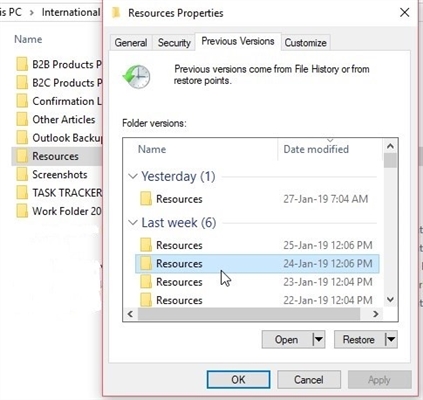Азыр Интернетте белгилүү бир тапшырмаларды аткарууну жеңилдеткен көптөгөн пайдалуу куралдар бар. Сүрөттөргө боёнгонго мүмкүнчүлүк берген усталар атайын веб-ресурстарды иштеп чыгышты. Мындай чечим кымбат косметикалык каражаттарды сатып алуунун алдын алып, сырткы көрүнүшү менен тажрыйба жүргүзүүгө мүмкүндүк берет.
Дагы окуңуз:
Фотошопто сүрөттөрдү иштетүү
Интернетте ак тиштеген сүрөт
Фотошопто эриндерди боёп алыңыз
Интернеттеги макияж сүрөтүн колдонуңуз
Бүгүн биз виртуалдык сүрөттү жаратуунун бир нече ыкмасын талкуулоону каалайбыз жана берилген көрсөтмөлөрдүн негизинде сиз өзүңүзгө ылайыктуу вариантты тандап алыңыз.
1-ыкма: StyleCaster макияжы
StyleCaster веб-сайты негизинен косметика жана мода жаатындагы ар кандай жаңылыктарды жана пайдалуу макалаларды жарыялайт. Бирок, ага бир пайдалуу шайман курулган, биз аны виртуалдык сүрөт түзүү үчүн колдонобуз. Makeover куралынын жардамы менен сүрөттө косметикалык каражаттарды тандоо жана колдонуу төмөнкүдөй жүргүзүлөт:
StyleCaster Makeoverке өтүңүз
- Жогорудагы шилтеме аркылуу колдонмо баракчасын ачыңыз, ал жерде сүрөттү жүктөп бериңиз же сайттын мүмкүнчүлүктөрүн сынап көрүү үчүн модель сүрөтүн колдонуңуз.
- Сүрөтүңүз жүктөлгөндөн кийин, анын көлөмү оңдолуп, кнопканы басуу менен бетиңиздин жөндөөлөрүнө өтүңүз "Даяр".
- Белгиленген чекиттерди жылдырып, тегеректи тегеректеп, жигердүү аймакта гана бет көрүнүп, анан чыкылдатыңыз "Алга".
- Көзүң менен ошону жаса.
- Акыркы жолу эриндин аймагын оңдоо болот.
- Биринчи кезекте, сизден бир адам менен иштешүү суралат. Өтмөктө "Сорос" Тоналдык негизде бир нече сорттор бар. Тизмени карап чыгып, эң жакшысын тандаңыз.
- Андан кийин, көлөкө тандалып, обон автоматтык түрдө бетке колдонулат. Активдүү продукт оң жагында өзүнчө тизмеде көрсөтүлөт.
- Жасыргыч теринин майда-барат кемчиликтерин жоюуга жардам берет. Ал тоналдык негиз менен окшоштурулуп тандалат.
- Андан кийин, ошондой эле түстү аныктаңыз жана эффект дароо моделге колдонулат. Тизмеден бир нерсени алып салгыңыз келсе, айкаш жыгачты чыкылдатыңыз.
- Популярдуу өтмөк деп аталат "Blush" (Руж). Алар ошондой эле өндүрүүчүсү жана көлөкөлөрү менен айырмаланат, тандоо үчүн көп нерсе бар.
- Колдонмо стилин көрсөтүп, ылайыктуу эскизди белгилеп, палитранын түстөрүнүн бирин жандырыңыз.
- Ошондой эле, алардын бирөөсүн өтмөк аркылуу жандандырып, порошокту колдонсоңуз болот "Powder".
- Бул учурда палитрадагы түс көрсөтүлөт жана натыйжа ошол замат фотодо көрүнүп турат.
- Азыр биз көздөр менен иштөөгө өтүүдө. Бул үчүн, менюну ачып, нерсени чыкылдатыңыз "Eyes".
- Биринчи бөлүмдө Eye Shadow Ар кандай көлөкөлөр бар.
- Алар тандалган көлөкө методуна ылайык колдонулат жана сунушталган түстөр палитрасында сиз сөзсүз түрдө керектүү вариантты таба аласыз.
- Андан соң, бөлүмгө өтүңүз "Карандаш" (Карандаш).
- Сайтта колдонуунун төрт ыкмасы бар.
- Категориясында "Каштары" ар кандай косметикалык каш макияж буюмдары бар.
- Аларды киргизүү мурунку учурдагыдай эле жүргүзүлөт.
- Акыркы кыстырмада ат бар "Маскара" (Сыя).
- Бул веб-сервис түстөрдүн кичинекей палитрасын сунуштайт жана тушкакты колдонуунун эки вариантынын бирин тандоого мүмкүндүк берет.
- Ачык категория "Lips" макияж баштоо үчүн меню аркылуу.
- Биринчи кезекте, алар помада маселесин чечүүнү сунушташат.
- Ал мурунку ыкмаларга окшоп колдонулат.
- Альтернатива катары, сиз жаркыраган же суюктук помада тандасаңыз болот, анткени сайтка алардын көпчүлүгү кошулган.
- Эрин карандаш контурду баса белгилөөгө жана көлөмүн арттырууга мүмкүндүк берет.
- Бири-бирине окшобогон үч түрү жана ар кандай түстөрү бар.
- Жыйынтыктап айтканда, чач жасалгасын гана тандоо керек. Бул категория аркылуу жасалат "Hair".
- Сүрөттөр тизмесин карап, сүйүктүү стилиңизди табыңыз. Топчунун жардамы менен чачтын абалын тууралайт "Жөнгө салуу".
- Жылдыруу 1-чыкылдатуу көрүнөттез макияж алгыңыз келсе.
- Бул жерде, жөн гана аяктаган сүрөттү тандап, колдонулган боёнууну көрүңүз.
- Төмөндөгү панелге көңүл буруңуз. Бул жерде сиз масштабды өзгөртө аласыз, натыйжаны мурун / кийин көрө аласыз жана бардык боёнууну баштапкы абалга келтире аласыз.
- Даяр болгон натыйжага канааттансаңыз, аны компьютериңизде сактаңыз же досторуңуз менен бөлүшүңүз.
- Бул үчүн көрсөтүлгөн параметрлердин ичинен тиешелүү баскычты тандаңыз.



























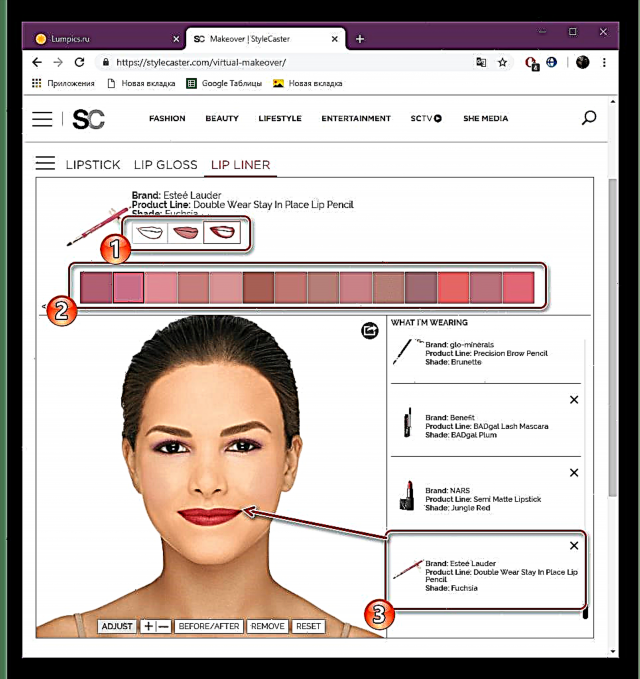

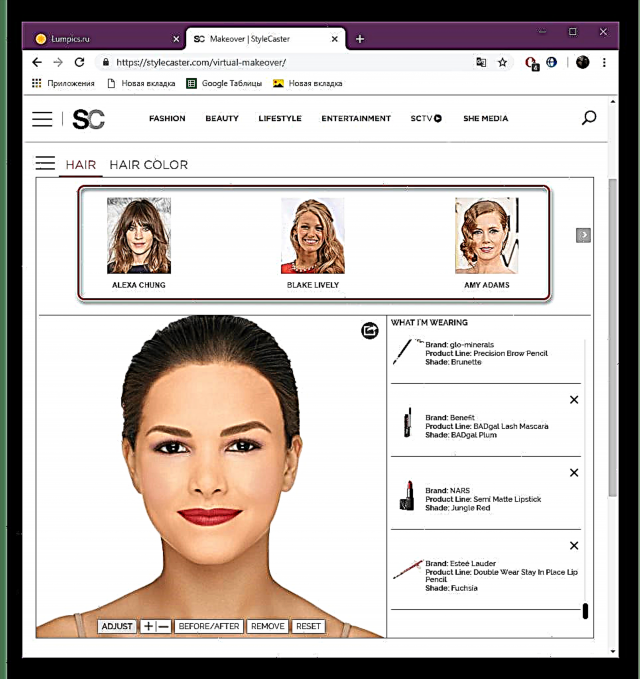





Эми сиз кантип бир нече мүнөт ичинде виртуалдык сүрөт тарта алганыңызды жана StyleCaster Makeover деп аталган онлайн кызматынын жардамы менен түздөн-түз сүрөткө макияж жасоого боло тургандыгын билдиңиз. Кеңештер ушул сайттагы шаймандардын иштешин түшүнүүгө жардам берди деп үмүттөнөбүз.
2-ыкма: косметика өндүрүүчүлөрүнүн виртуалдык макияжы
Белгилүү болгондой, кооздук косметика өндүрүү менен алектенген көптөгөн компаниялар бар. Алардын айрымдары өз веб-сайттарында биз биринчи ыкмада колдонулганга окшош тиркеме жайгаштырышат, бирок ушул өндүрүүчүнүн косметикасы гана сунушталат. Мындай бир нече веб-ресурстар бар, алардын ар бири менен төмөндөгү шилтемелерди бассаңыз болот.

Виртуалдык макияж MaryKay, Sephora, Maybelline New York, Seveneen, Avon
Көрүнүп тургандай, фотосүрөттөн виртуалдык образды түзүү үчүн керектүү куралды табуу жетиштүү, андан тышкары, белгилүү бренд кооздук косметикасын сүйгөндөр үчүн, өндүрүүчүнүн расмий тиркемелери бар. Бул боёкту тандоодо гана эмес, буюмдарды так тандоодо да жардам берет.
Дагы окуңуз:
Чач жасалгаларын тандоо боюнча программалар
Интернеттеги сүрөттө ылайык, чач жасоону тандап алабыз